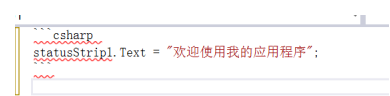在.NET中以前经常用GDI去绘制,虽然效果也不错,自从.NET 4.0开始,专门为绘制图表而生的Chart控件出现了,有了它,就可以轻松的绘制你所需要的曲线图、柱状图什么的了。
|
1
2
3
4
5
6
7
8
9
10
11
12
13
14
15
16
17
18
19
20
21
22
23
24
25
26
27
28
29
30
31
32
33
34
35
36
37
38
39
40
41
42
43
44
45
46
47
48
49
50
51
52
53
54
55
56
57
58
59
60
61
62
63
64
65
66
67
68
69
70
71
72
73
74
75
76
77
78
79
80
81
82
83
84
85
86
87
88
89
90
91
92
93
94
95
96
97
98
99
100
101
102
103
104
105
106
107
108
109
110
111
112
113
114
|
using
System;
using
System.Collections.Generic;
using
System.Linq;
using
System.Text;
using
System.Windows.Forms;
using
System.Windows.Forms.DataVisualization.Charting;
using
System.Drawing;
namespace
DrawGraph
{
/// <summary>
/// 绘制曲线类
/// </summary>
public
static
class
DrawClass
{
#region 绘制曲线函数
/// <summary>
/// 绘制曲线函数
/// </summary>
/// <param name="listX">X值集合</param>
/// <param name="listY">Y值集合</param>
/// <param name="chart">Chart控件</param>
public
static
void
DrawSpline(List<
int
> listX, List<
double
> listY, Chart chart)
{
try
{
//X、Y值成员
chart.Series[0].Points.DataBindXY(listX, listY);
chart.Series[0].Points.DataBindY(listY);
//点颜色
chart.Series[0].MarkerColor = Color.Green;
//图表类型 设置为样条图曲线
chart.Series[0].ChartType = SeriesChartType.Spline;
//设置点的大小
chart.Series[0].MarkerSize = 5;
//设置曲线的颜色
chart.Series[0].Color = Color.Orange;
//设置曲线宽度
chart.Series[0].BorderWidth = 2;
//chart.Series[0].CustomProperties = "PointWidth=4";
//设置是否显示坐标标注
chart.Series[0].IsValueShownAsLabel =
false
;
//设置游标
chart.ChartAreas[0].CursorX.IsUserEnabled =
true
;
chart.ChartAreas[0].CursorX.AutoScroll =
true
;
chart.ChartAreas[0].CursorX.IsUserSelectionEnabled =
true
;
//设置X轴是否可以缩放
chart.ChartAreas[0].AxisX.ScaleView.Zoomable =
true
;
//将滚动条放到图表外
chart.ChartAreas[0].AxisX.ScrollBar.IsPositionedInside =
false
;
// 设置滚动条的大小
chart.ChartAreas[0].AxisX.ScrollBar.Size = 15;
// 设置滚动条的按钮的风格,下面代码是将所有滚动条上的按钮都显示出来
chart.ChartAreas[0].AxisX.ScrollBar.ButtonStyle = ScrollBarButtonStyles.All;
chart.ChartAreas[0].AxisX.ScrollBar.ButtonColor = Color.SkyBlue;
// 设置自动放大与缩小的最小量
chart.ChartAreas[0].AxisX.ScaleView.SmallScrollSize =
double
.NaN;
chart.ChartAreas[0].AxisX.ScaleView.SmallScrollMinSize = 1;
//设置刻度间隔
chart.ChartAreas[0].AxisX.Interval = 10;
//将X轴上格网取消
chart.ChartAreas[0].AxisX.MajorGrid.Enabled =
false
;
//X轴、Y轴标题
chart.ChartAreas[0].AxisX.Title =
"环号"
;
chart.ChartAreas[0].AxisY.Title =
"直径"
;
//设置Y轴范围 可以根据实际情况重新修改
double
max = listY[0];
double
min = listY[0];
foreach
(
var
yValue
in
listY)
{
if
(max < yValue)
{
max = yValue;
}
if
(min > yValue)
{
min = yValue;
}
}
chart.ChartAreas[0].AxisY.Maximum = max;
chart.ChartAreas[0].AxisY.Minimum = min;
chart.ChartAreas[0].AxisY.Interval = (max - min) / 10;
//绑定数据源
chart.DataBind();
}
catch
(Exception exc)
{
MessageBox.Show(exc.ToString());
}
}
#endregion
#region 鼠标点击,通过环号显示游标,并缩放到响应位置
/// <summary>
/// 鼠标点击,通过环号显示游标,并缩放到响应位置函数
/// </summary>
/// <param name="ringNum">环号</param>
/// <param name="chart">Chart控件</param>
public
static
void
ShowCurByClick(
int
ringNum, Chart chart)
{
//设置游标位置
chart.ChartAreas[0].CursorX.Position = ringNum;
//设置视图缩放
chart.ChartAreas[0].AxisX.ScaleView.Zoom(ringNum - 1, ringNum + 2);
//改变曲线线宽
chart.Series[0].BorderWidth = 3;
//改变X轴刻度间隔
chart.ChartAreas[0].AxisX.Interval = 1;
}
#endregion
}
}
|
参考文章
1. 使用.net的Chart控件绘制曲线图
没有整理与归纳的知识,一文不值!高度概括与梳理的知识,才是自己真正的知识与技能。 永远不要让自己的自由、好奇、充满创造力的想法被现实的框架所束缚,让创造力自由成长吧! 多花时间,关心他(她)人,正如别人所关心你的。理想的腾飞与实现,没有别人的支持与帮助,是万万不能的。
本文转自wenglabs博客园博客,原文链接:http://www.cnblogs.com/arxive/p/5862529.html,如需转载请自行联系原作者